怎么用CAD编辑块?
溜溜自学 室内设计 2023-06-25 浏览:507
大家好,我是小溜,现在许多建筑设计图纸都不是手绘了,大多数都是使用CAD软件来进行绘制电子版图纸。但是在使用CAD画图的过程中,我们经常会需要使用到块,块可以给我们带来便利,那么怎么用CAD编辑块?快来看看吧!
工具/软件
硬件型号:戴尔DELL灵越14Pro
系统版本:Windows7
所需软件:CAD 2010
方法/步骤
第1步
首先打开CAD,选择直线画图命令或者使用“L”快捷键。
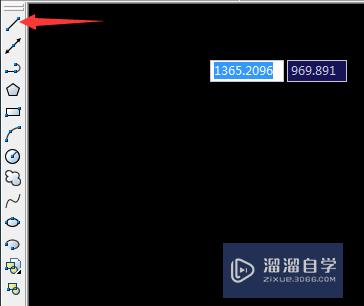
第2步
选择直线命令后画一个五角星(下面小溜将以一个五角星为例,给大家展示块的创建方法)。
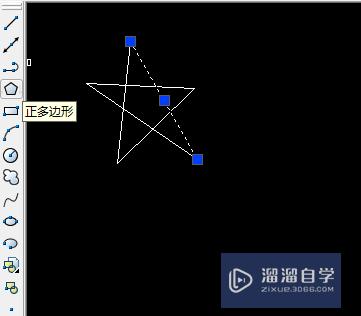
第3步
选择编辑块的命令或使用“W”快捷键,如下图。
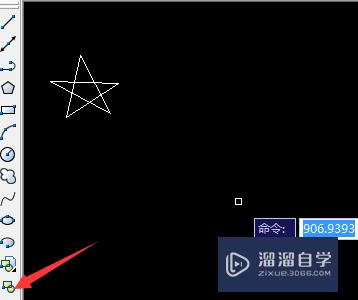
第4步
选择“选择对象”命令,如下图。
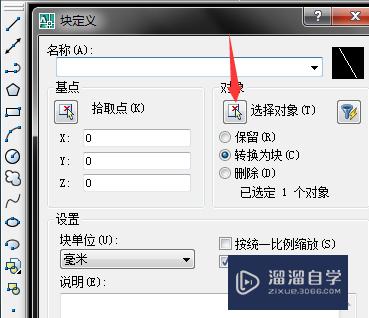
第5步
选择五角星,如下图。
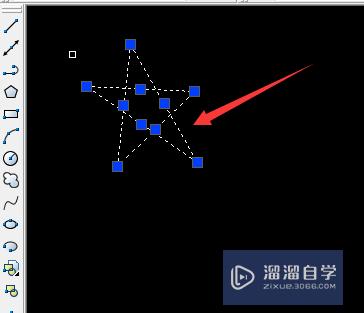
第6步
选择“五角星”以后,点击鼠标右键,会弹出对话框,在名称一栏填入“五角星”并点击确认
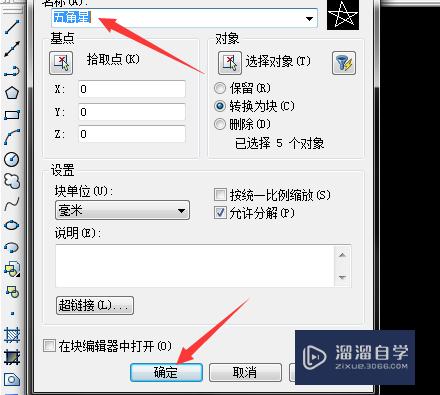
第7步
在回到原图看看,现在你可以发现五角星已经编辑成为块了。
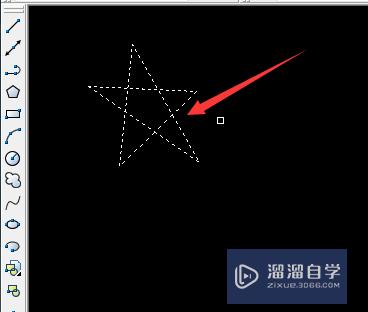
注意/提示
希望“如何使用CAD 编辑块?”这篇文章能给大家带来一些帮助,如果大家觉得内容有点晦涩难懂的话,建议动手实操!想要了解相关更多课程也可以点击这里查看更多CAD课程>>
基础入门CAD块的实际运用教程(等分.块编辑.统计块)
特别声明:以上文章内容来源于互联网收集整理,不得将文章内容
用于商业用途.如有关于作品内容、版权或其他问题请与溜溜网客服
联系。
相关文章
距结束 06 天 08 : 29 : 17
距结束 01 天 20 : 29 : 17
首页









